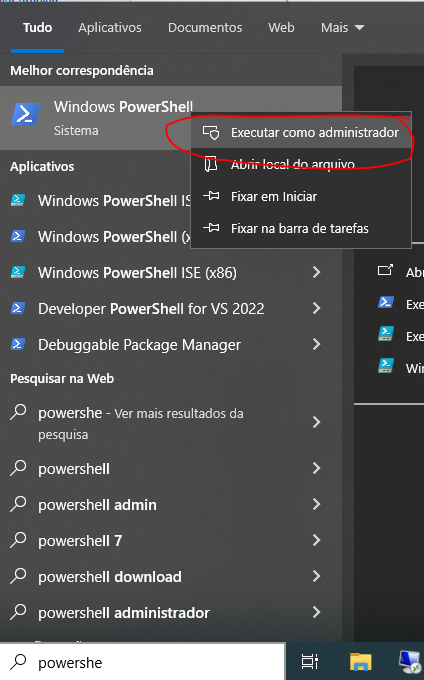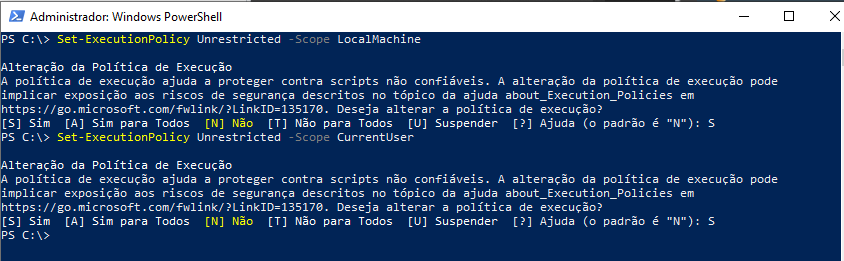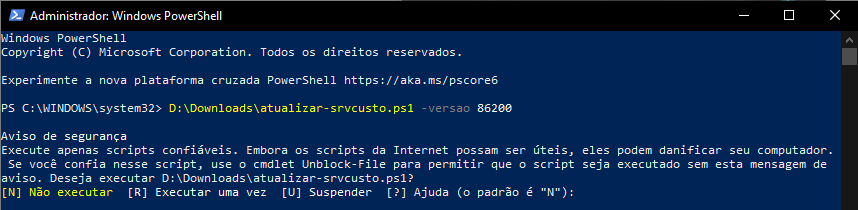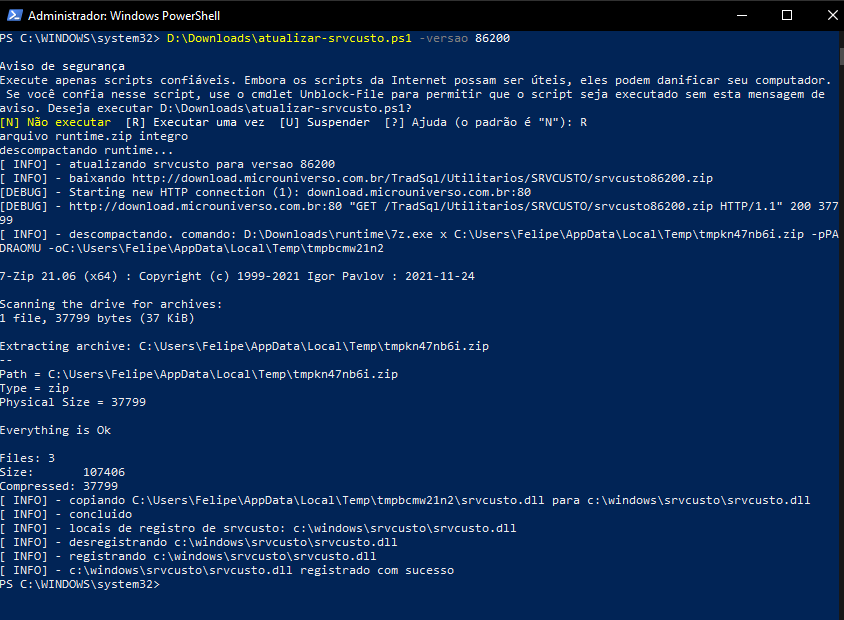Atualização da SRVCusto: mudanças entre as edições
Sem resumo de edição |
Sem resumo de edição |
||
| (Uma revisão intermediária por um outro usuário não está sendo mostrada) | |||
| Linha 10: | Linha 10: | ||
====<span style="color:#8A8A99"><span style="font-family:poppins,sans-serif">'''PASSO 3'''</span></span> ==== | ====<span style="color:#8A8A99"><span style="font-family:poppins,sans-serif">'''PASSO 3'''</span></span> ==== | ||
Com o PowerShell aberto será necessário dar permissão para executar scripts, para isso digitar os comandos abaixo: | |||
'''''Set-ExecutionPolicy Unrestricted -Scope LocalMachine''''' | |||
'''''Set-ExecutionPolicy Unrestricted -Scope CurrentUser''''' | |||
Para cada comando executado ele irá perguntar se deseja realmente executar o comando, é só teclar a opção '''S''' para aceitar. | |||
[[Arquivo:Permissão para Scripts.png|centro|commoldura|Permissão para Scripts]] | |||
====<span style="color:#8A8A99"><span style="font-family:poppins,sans-serif">'''PASSO 4'''</span></span> ==== | |||
Com o PowerShell aberto digitar o comando '''''D:\Downloads\atualizar-srvcusto.ps1 -versao 86200''''' | Com o PowerShell aberto digitar o comando '''''D:\Downloads\atualizar-srvcusto.ps1 -versao 86200''''' | ||
Obs: '''''D:\Downloads''''' é o diretório de exemplo | Obs: '''''D:\Downloads''''' é o diretório de exemplo utilizado para mostrar onde foi salvo o script, e é importante destacar que pode variar de acordo com cada computador e '''''86200''''' é a versão que será baixada e instalada, podendo ser uma versão mais atual na data que for atualizada. | ||
Digitar o comando e pressionar ''Enter'' para executar, o PowerShell irá perguntar se deseja executar o script, digitar '''''R''''' e enter para executar. | Digitar o comando e pressionar ''Enter'' para executar, o PowerShell irá perguntar se deseja executar o script, digitar '''''R''''' e enter para executar. | ||
| Linha 18: | Linha 29: | ||
====<span style="color:#8A8A99"><span style="font-family:poppins,sans-serif">'''PASSO | ====<span style="color:#8A8A99"><span style="font-family:poppins,sans-serif">'''PASSO 5'''</span></span> ==== | ||
Este script irá baixar a DLL SRVCusto na versão informada, descompactar e atualizar. No final do script ele dará a mensagem de concluído. | Este script irá baixar a DLL SRVCusto na versão informada, descompactar e atualizar. No final do script ele dará a mensagem de concluído. | ||
[[Arquivo:Atualização SRVCusto 2.png|centro|commoldura|Atualização SRVCusto]] | [[Arquivo:Atualização SRVCusto 2.png|centro|commoldura|Atualização SRVCusto]] | ||
[[Categoria:Atualizações]] | [[Categoria:Atualizações]] | ||
Edição atual tal como às 11h42min de 10 de julho de 2024
Este artigo contém instruções para a atualização da dll SRVCusto
Tutorial
PASSO 1
Para fazer a atualização é necessário baixar o script em PowerShell no endereço http://download.microuniverso.com.br/TradSql/Utilitarios/SRVCUSTO/atualizar-srvcusto.ps1 e salvar em uma pasta.
PASSO 2
Para executar abri o Windows PowerShell como administrador. Pesquisar na barra de tarefas do Windows, clicar com o botão direito em cima da opção e selecionar Executar como Administrador
PASSO 3
Com o PowerShell aberto será necessário dar permissão para executar scripts, para isso digitar os comandos abaixo:
Set-ExecutionPolicy Unrestricted -Scope LocalMachine
Set-ExecutionPolicy Unrestricted -Scope CurrentUser
Para cada comando executado ele irá perguntar se deseja realmente executar o comando, é só teclar a opção S para aceitar.
PASSO 4
Com o PowerShell aberto digitar o comando D:\Downloads\atualizar-srvcusto.ps1 -versao 86200
Obs: D:\Downloads é o diretório de exemplo utilizado para mostrar onde foi salvo o script, e é importante destacar que pode variar de acordo com cada computador e 86200 é a versão que será baixada e instalada, podendo ser uma versão mais atual na data que for atualizada.
Digitar o comando e pressionar Enter para executar, o PowerShell irá perguntar se deseja executar o script, digitar R e enter para executar.
PASSO 5
Este script irá baixar a DLL SRVCusto na versão informada, descompactar e atualizar. No final do script ele dará a mensagem de concluído.